GCD関数:最大公約数を取得する
GCD 関数は Excel で用意されている関数の一つで、引数に指定した複数の数値の最大公約数を取得します。ここでは Excel における GCD 関数の使い方について解説します。
※ 最小公倍数を取得するには LCM 関数を使用します。詳しくは「LCM関数:最小公倍数を取得する」を参照されてください。
※ Excel の対応バージョン : 365 web 2021 2019 2016 2013 2010 2007
(Last modified: )
GCD関数の使い方
GCD 関数は引数に指定した複数の数値の最大公約数を取得します。
GCD(数値1,数値2,...)
引数には最大公約数を取得する数値または数値が含まれるセルを指定します。セル範囲を指定することもできます。最大公約数とは複数の数値の共通な約数の中で最大のもののことです。
例えば引数が 24 と 16 だった場合、最大公約数は 8 です。
=GCD(24,16) --> 5 =GCD(21,56,14) --> 7
GCD関数のサンプル
それでは実際に GCD 関数を使ってみます。 Excel のシートに対象の数値を次のように入力しました。
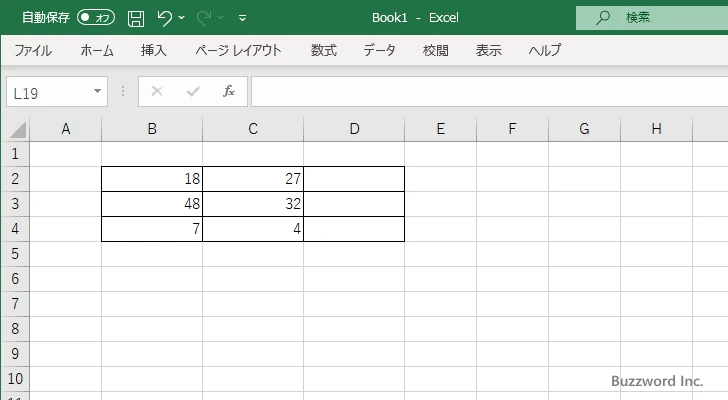
結果を表示する D2 セルに次のように GCD 関数を入力します。 1 番目と 2 番目の引数には最大公約数を取得する対象の数値が入力されたセルをそれぞれ指定します。
=GCD(B2,C2)
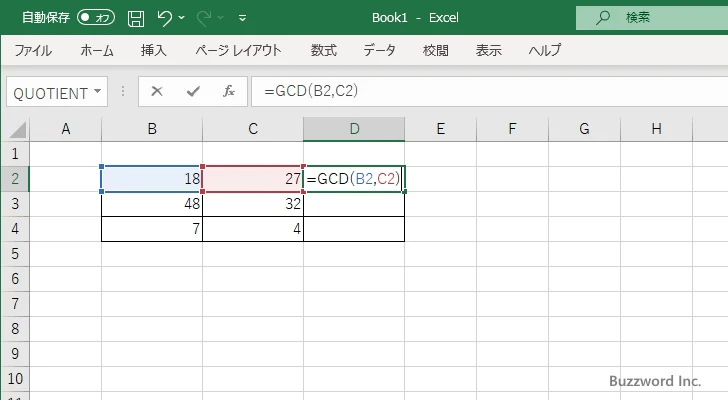
Enter キーを押すと、 D2 セルには次のように表示されます。
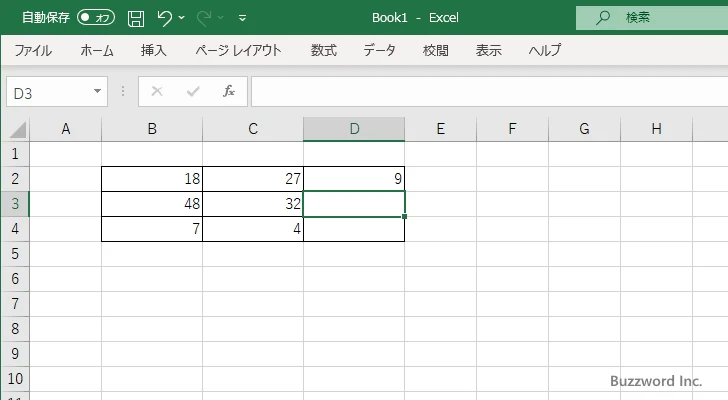
D3 セルと D4 セルについても同じように GCD 関数を入力しました。
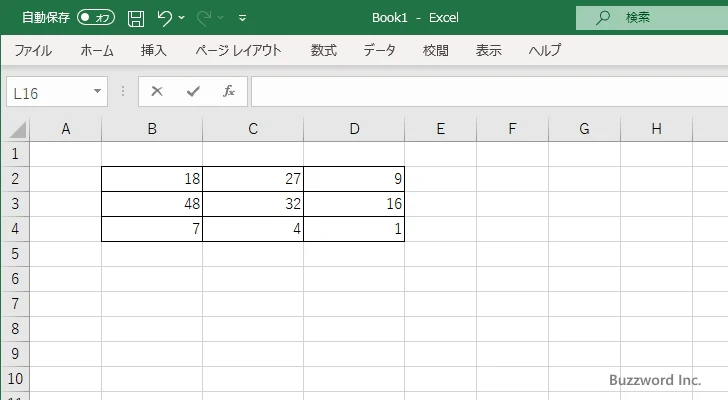
GCD 関数を使って引数に指定した複数の数値の最大公約数を取得することができました。
引数にセル範囲を使用する
GCD 関数では引数にセル範囲を使って指定することができます。セル範囲が表すすべてのセルに入力されている数値の最大公約数を取得します。それでは実際に試してみます。 Excel のシートに対象の数値を次のように入力しました。
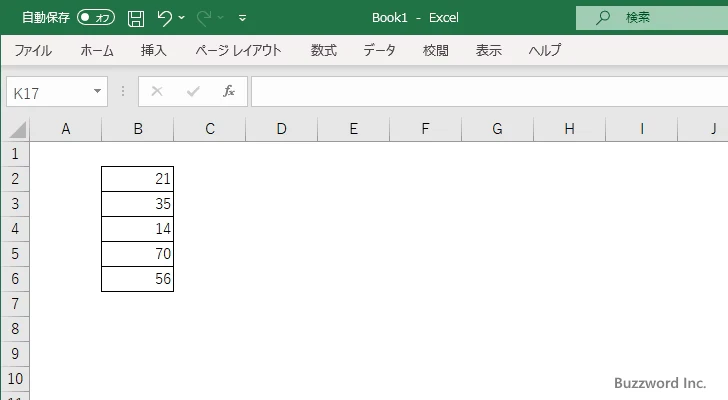
結果を表示する D2 セルに次のように GCD 関数を入力します。引数にはセル範囲で B2:B6 を指定しました。
=GCD(B2:B6)
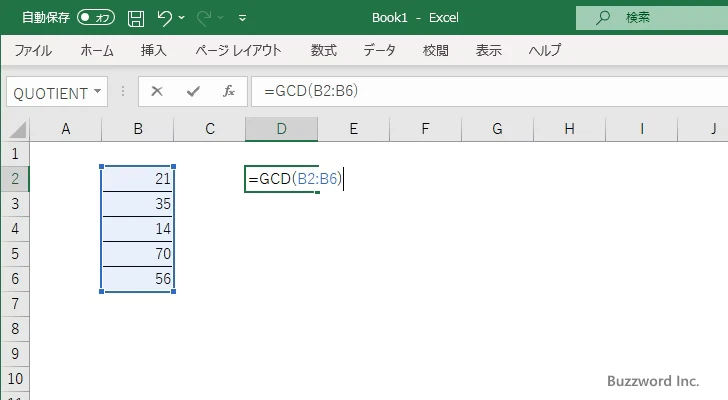
Enter キーを押すと、 D2 セルには次のように表示されます。
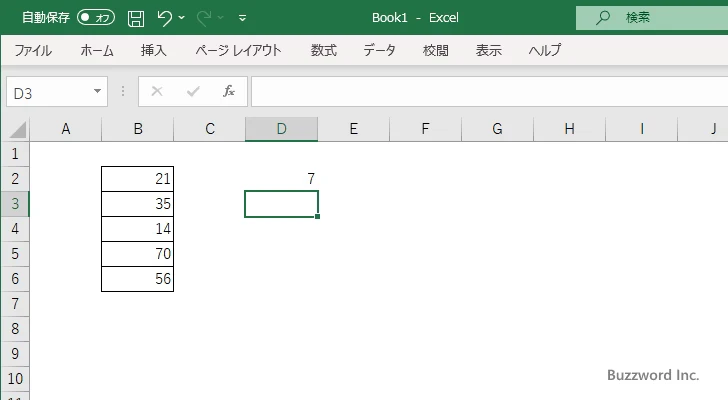
セル範囲を使って指定した複数のセルに入力されている数値の最大公約数を取得することができました。
-- --
Excel における GCD 関数の使い方について解説しました。
( Written by Tatsuo Ikura )

著者 / TATSUO IKURA
これから IT 関連の知識を学ばれる方を対象に、色々な言語でのプログラミング方法や関連する技術、開発環境構築などに関する解説サイトを運営しています。